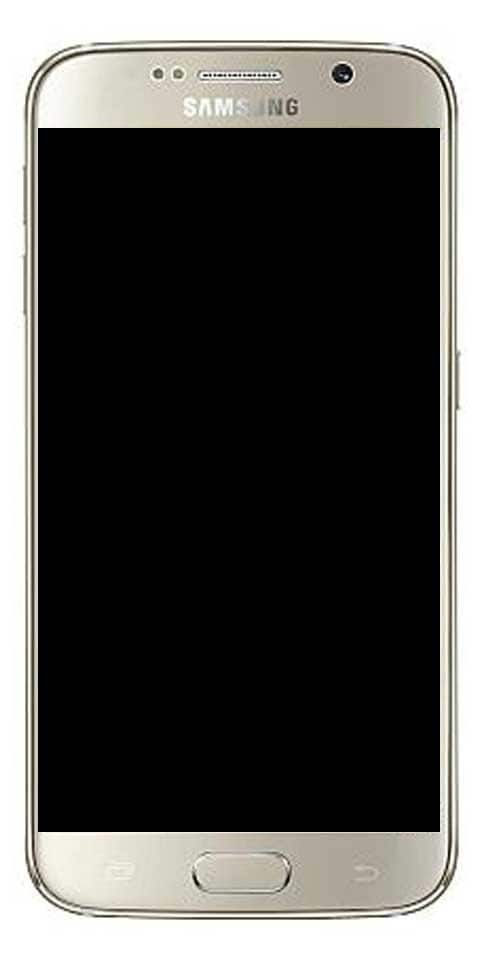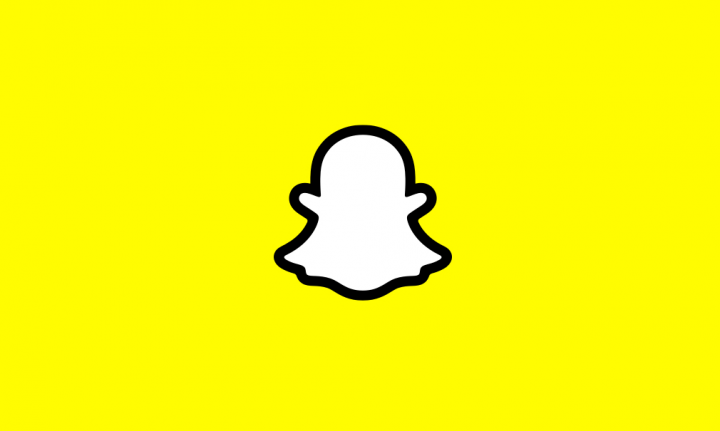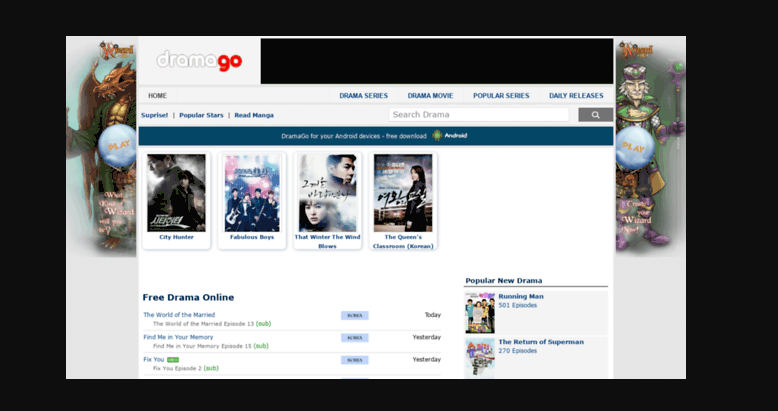Paano Huwag paganahin ang Headphone Jack na Naka-plug In
Huwag paganahin ang Headphone Jack na Naka-plug In: Kamakailan nagsimula akong gumamit ng budget gaming laptop ni Asus, TUF Gaming FX505DY . Gayunpaman, mayroon itong mga kalamangan at kahinaan ngunit may isang bagay na karaniwan sa mga windows computer r PC. Na nanggagalit na popup na lilitaw sa tuwing ikaw plug sa iyong mga headphone sa 3.5mm jack . Gayundin, walang kataliwasan ang Asus at sa gabay na ito, hindi namin idi-disable ang headphone jack na naka-plug in sa popup. Magsimula na tayo.
Karamihan sa mga Windows PC ay mayroong isang audio application na namamahala sa tunog, mga aparato, at pag-playback. Gayundin, kahit na likas na magawa ng Windows na idaragdag ng mga OEM ang bloat na ito bilang isang personal na ugnayan sa pangalan ng kalidad. Tandaan na ang Asus ay mayroong isang Realtek Audio Console na ginagawa ito. Gayundin, ruta nito ang audio sa mga headphone kapag nag-plug ka sa mga headphone.
Huwag paganahin ang Headphone Jack Isingit na Popup
Pindutin ang pindutan ng Start at hanapin Realtek Audio Console sa Start Menu. Gayundin, pumili Mga Advanced na Setting ng Device mula sa kaliwang ibabang bahagi ng bagong bukas na bintana.
I-toggle ang switch sunod sa Paganahin ang Jack Detection kapag ang isang aparato ay naka-plug in . Susunod, i-tap ang radio button sa tabi ng pag-mute ng panloob na output aparato, kapag ang isang panlabas na aparato ay naka-plug in.
Tinitiyak nito na ang console ay hindi awtomatikong mag-popup. Ngunit ang audio ay itinuturo pa rin sa mga headphone. Gayunpaman, makakakuha ka pa rin ng mga regular na notification na na-plug mo sa iyong mga headphone. Kung nais mo ng isang buong karanasan na walang kaguluhan na walang mga abiso. Gayundin, huwag paganahin lamang ang mga pahintulot sa mga notification para sa Realtek Console.
Upang huwag paganahin ang mga abiso, magtungo sa ang Start menu at i-tap ang Mga Setting upang buksan ang pahina ng Mga Setting. Tapikin 'Sistema'.
Sa ilalim ng Mga Setting ng System, hanapin ang Mga Abiso at aksyon na mag-tap upang ibunyag ang mga pagpipilian nito. Ngayon mag-scroll sa listahan ng mga app sa kanang pane at huwag paganahin ang toggle switch sa tabi ng Realtek Audio Console .
Ngayon, hindi ka makakatanggap ng anumang mga notification o popup sa tuwing nag-plug ka sa iyong mga headphone sa susunod.
Konklusyon:
Ito ang pinakamabilis na paraan upang hindi paganahin ang mga nakakainis na popup at notification na lilitaw sa tuwing mag-plug ka sa isang pares ng mga headphone. Hindi ko alintana ang pagkuha ng isang abiso ngunit ang mga OEM na ito ay dapat maghanap ng isang paraan upang suriin kung sinusaksak ko ang pinakabagong pares ng mga headphone tuwing. Gayundin, hindi o nagpapakita lamang ng isang notification kapag hindi nakilala ng PC ang mga headphone. Ang ilang mga laptop na Dell ay nagagawa na upang malaman ko na hindi imposible. Ano ang nakakainis na mga popup na nakukuha mo sa Windows? Ipaalam sa akin sa seksyon ng mga komento sa ibaba!
Basahin din: